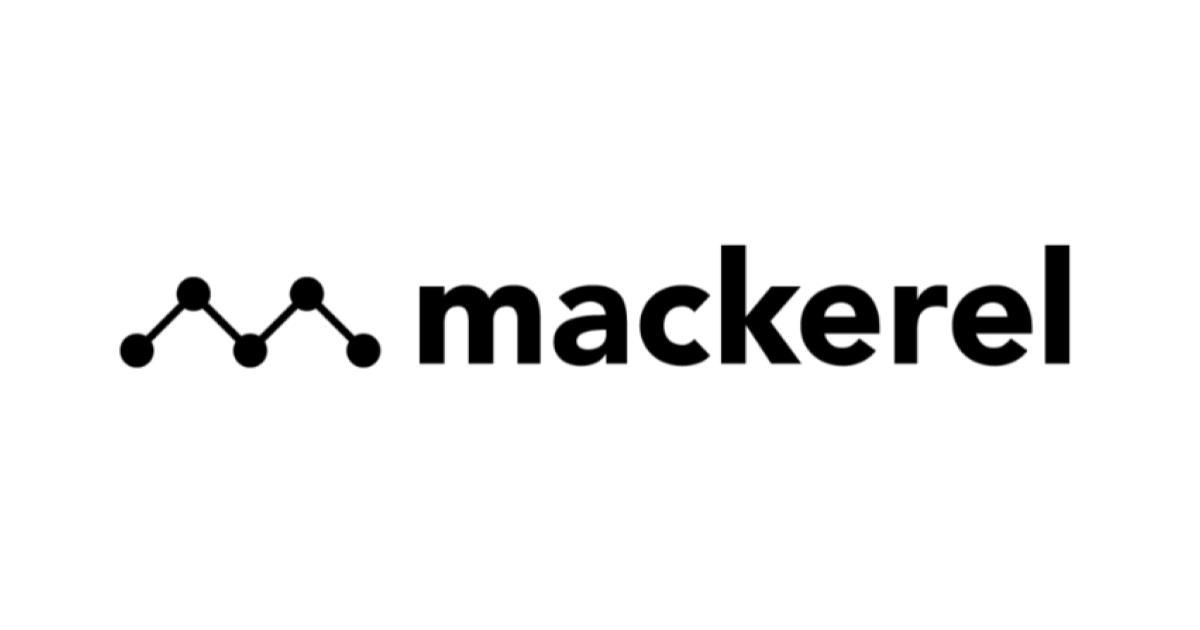
Mackerelの基本設定についてまとめてみた~今からMackerelを始めたい方向け~
こんにちは、こんばんは、きだぱんです。
皆さん、監視してますか?
今回は...いや、今回も!SaaSの監視ソリューション、Mackerelについてのブログです。
私も2ヶ月前にMackerelを触り始めたばかりのため、今回は今からMackerel始める方向けにブログを書いていきたいと思います。
具体的には、Mackerel の基本設定から各種監視設定までの使い方や仕組みについてまとめていきます。
Mackerelとは、クラウド時代に最適な監視モデルと誰でも簡単に使えるUIによって、システムの運用・監視にチームで取り組む文化を育むSaaS型サーバー監視サービスです。
詳しくはMackerel公式サイトをご覧ください。↓
では、ここから実際にMackerel上で操作していきましょう!
ユーザー作成
はじめに、Mackerelトップページから、[ログイン]または[無料トライアル]をクリックし、ログインページから、ユーザー登録を行います。

2週間の無料トライアルを試すことが出来、その後はニーズに合わせた料金プランを選択することが出来ます。
Mackerel-料金プラン
メールアドレスを入力し、利用規約等に同意チェックを行い、サインアップボタンを押すと仮登録されます。
その後、登録したメールアドレスに送られてきた手順を進めていき、登録が完了します。
登録が完了すると簡単なチュートリアルが始まります。
Mackerelの導入
オーガニゼーションの登録
まずは、1つオーガニゼーションを登録しましょう。
オーガニゼーションは運用する上での一番大きな単位です。
一つのオーガニゼーションに複数のユーザーが所属可能であったり、一人のユーザーが複数のオーガニゼーションに所属することもできるので、仕事用やプライベート用などと分けて使用することが出来ます。
オーガニゼーションを作成すると、Mackerel上にダッシュボードが表示されます。

また、[メンバー]を選択し、[招待]から招待したいアカウントのメールアドレスを入力することで、他のメンバーを追加することが出来ます。
詳しくは、他のユーザーをMackerelに登録するをご覧ください。
mackerel-agentとは
オーガニゼーションの登録が出来たので、いよいよホストの登録を行っていきます。
と、その前に... mackerel-agentの説明をします。
Mackerelは、Push型のアーキテクチャのため、各サーバ上でmackerel-agentを起動します。
mackerel-agentはフォアグラウンドで動作し、
- ホストの情報をMackerelに登録、
- ホスト上で定期的(1分毎)にリソース情報を収集し、Mackerelに投稿
- 定期的(1時間毎)にホストの情報を更新
を行います。
投稿されたホスト情報、リソース情報はMackerelのウェブインターフェースで確認できます。
ホスト
mackerel-agentの説明をした上でホストの登録を行っていきます!
チュートリアル画面にて、オーガニゼーションの登録後、次に新規ホストを登録すると書かれています。
Mackerelで監視をおこなうためには、監視対象をホストとして登録する必要があります。
ホストの登録は、お使いの環境にあったものをお選びいただけます。

今回は、種類が多いのでホストの登録方法は、説明しませんが監視対象の種類ごとのホスト登録方法や、DevelopersIOのmackerel記事でも紹介されていますので、是非そちらもご確認ください!!
ホストの登録が完了すると、Hostページに監視対象ホストが表示されます。
サービスとロール
Mackerelでは、登録したホストを一個ずつ管理するのではなく、「サービス」と「ロール」と呼ばれる単位でホストを適切にグルーピングして管理を行います。
管理するサーバの台数が増えてきた時に、複数のサーバをまとめて扱うことが可能な為、作業効率もグッと上がります。
- サービス
サービスとは、監視対象となるシステムやサービスを構成している1つ以上のホスト群をグルーピングするための単位です。また、1つのホストは複数のサービスに所属することもできます。 サービスに属している限り、そのホストは何らかの役割、責務を担っています。それを表現するために、Mackerelでは「ロール」をサポートしています。 - ロール
ロールとは、サービスに属する1つ以上のホスト群をさらに細かくグルーピングするための単位です。ロールはサービスごとに作成することができ、1つのホストは複数のロールに所属することもできます。サービスに属するホストは、必ず何らかのロールに所属する必要があります。

(Mackerel-「サービス」「ロール」とはより)
サービスやロールは、無料でいくつでも作成することが可能です。
サービス、ロールの作成方法についてはこちらをご覧ください。
作成が完了したら、作成したサービス及びロールをホストに紐づけていきます。
ホストを開き、登録したホストの[サービス: ロールを設定]を選択し、作成したロールを選択後、[更新]をクリックします。

これで、ホストへの紐づけが完了です。
ホスト、ロールの作成まで完了すると、ホスト上やサービス上にグラフが表示されます!
登録後の段階ではシステムメトリックと呼ばれる6種類のグラフが表示されているかと思います。

ホストメトリックの見方については下記をご覧ください。
まとめ
今回は、Mackerelの基本設定から各種監視設定までの使い方や仕組みをまとめてみました。
Mackerelを始める方のはじめの一歩として役立てば幸いです。
今回紹介しているロールの設定まで終わりますと、後は通知設定や監視ロールの設定、チェック項目の追加などカスタマイズは無限大です!
一つ一つに合った監視をぜひ行ってみて下さい!








